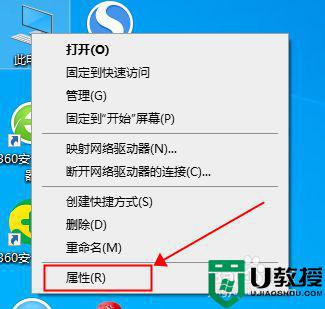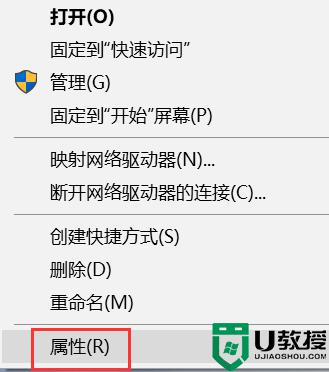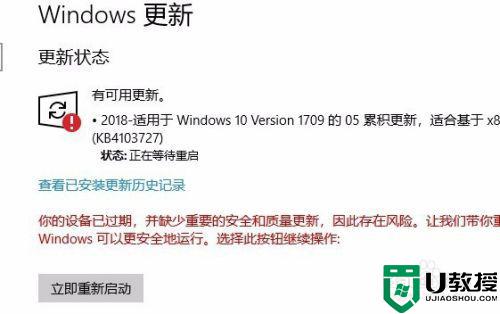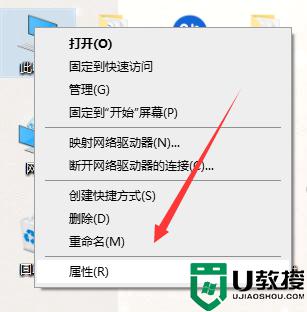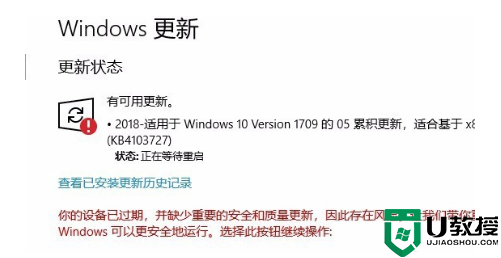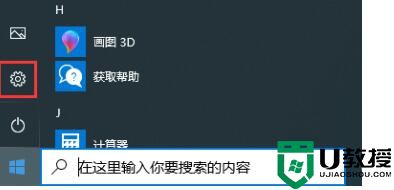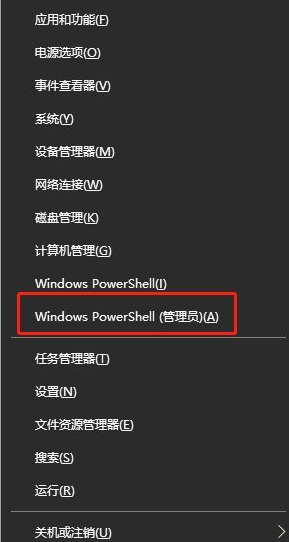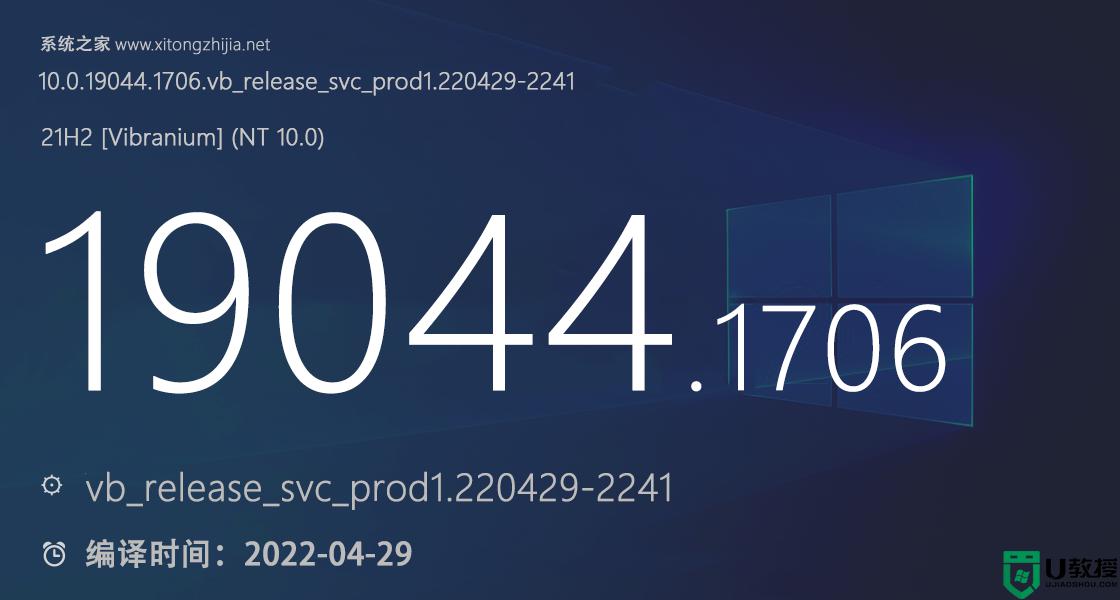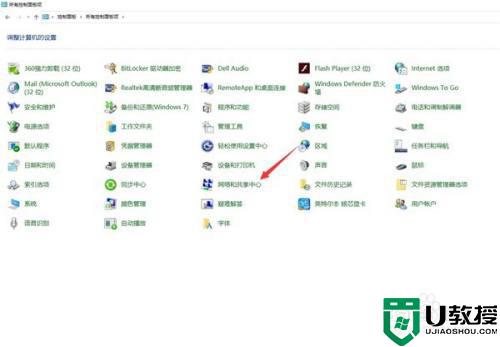更新Windows10系统一直失败怎么解决
时间:2021-11-04作者:mei
大家不定时更新win10可以让系统更加流畅,网上关于更新系统教程有很多种,我们可以使用适合的方法更新。可有的用户却遇到更新Windows10系统一直失败的情况,这要怎么解决?针对此疑问,现在和大家分享具体解决方法。
具体方法如下:
1、从开始菜单进入到设置,然后选择“更新和安全”。
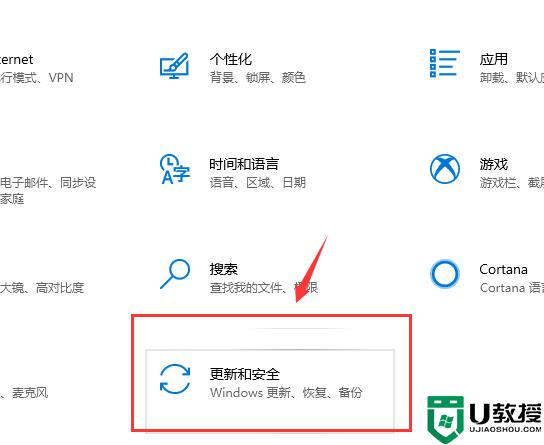
2、切换到“疑难解答”选项卡,点击下方的“Windows更新”-“运行疑难解答”。
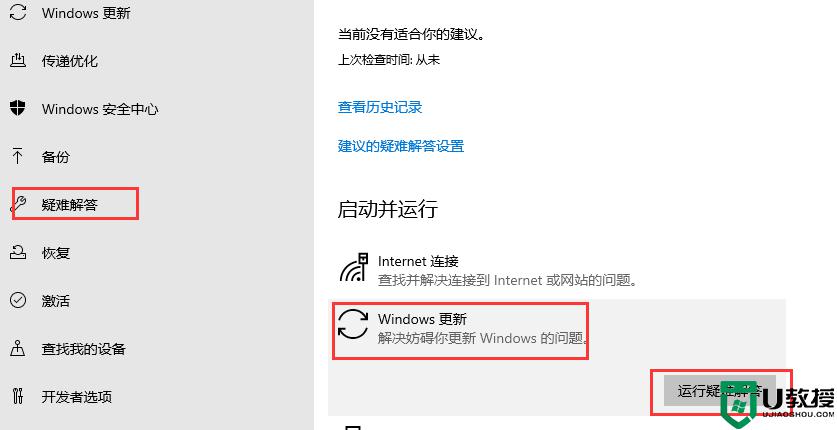
3、然后疑难解答便会自动扫描检查问题,耐心等待。
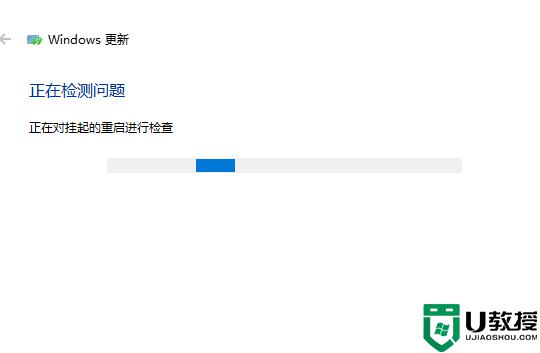
4、检查出问题后,点击“应用此修复程序”,就行了。
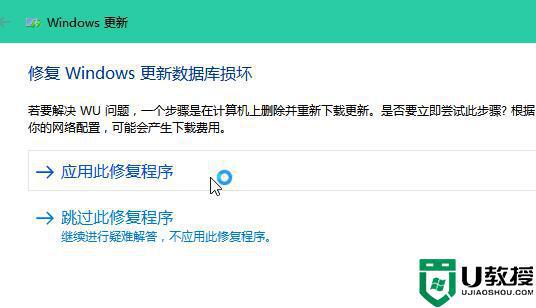
5、耐心等待问题解决后,就能够安装系统了。
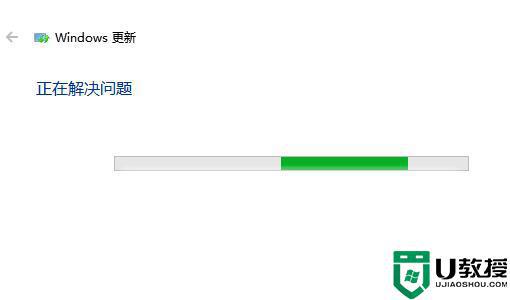
简单几个步骤设置后,Windows10系统就可以顺利更新了,系统更新后运行速度变流畅多了。